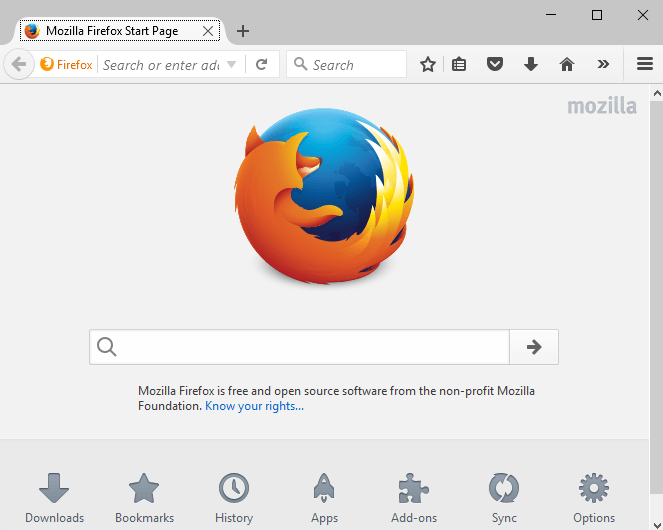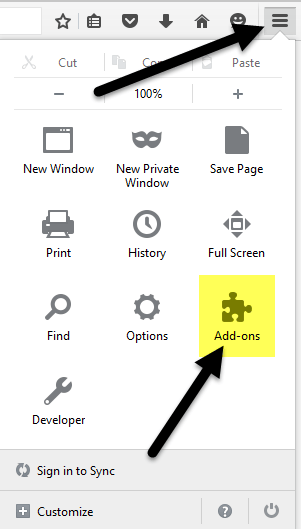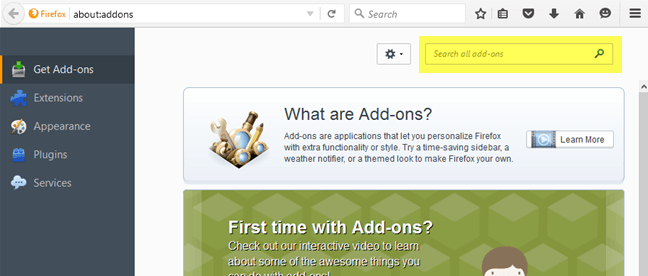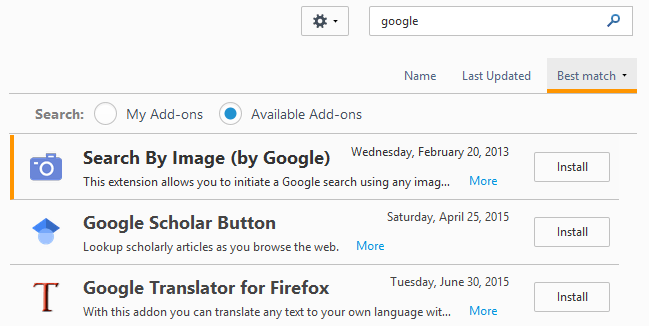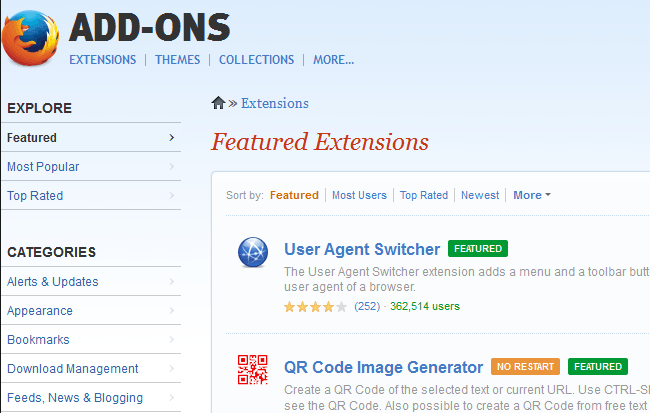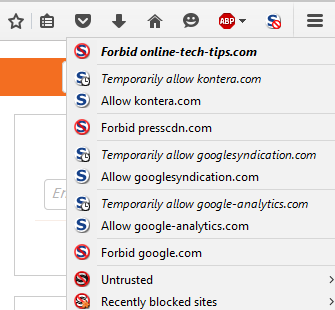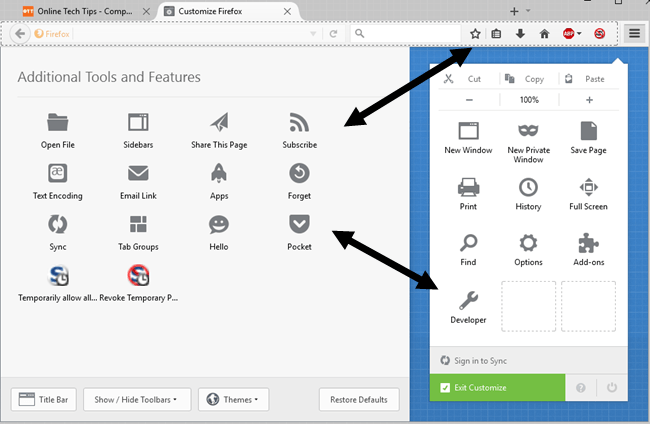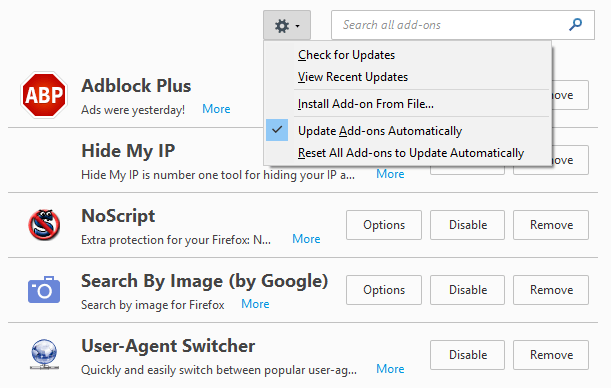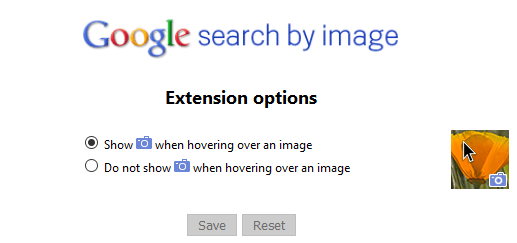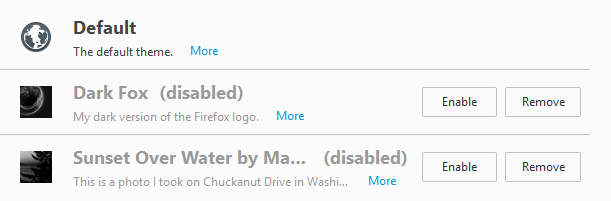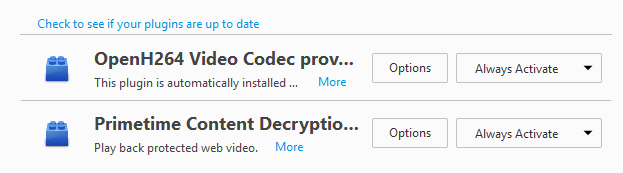Meskipun penggunaan Firefox telah menurun selama beberapa tahun terakhir, penggunaannya masih berada di posisi kedua di belakang Google Chrome. Alasan utama di balik itu adalah add-ons. Firefox dapat dikustomisasi dalam jutaan cara berbeda, sesuatu yang tidak dapat dilakukan oleh browser lain untuk tingkat itu.
Dalam bahasa Firefox, add-on dapat terdiri dari sejumlah hal: ekstensi, tema, plugin, layanan, penyedia pencarian, paket bahasa, dll. Pengaya memungkinkan Anda untuk mengubah cara kerja Firefox, memperluas fungsinya atau menyesuaikan tampilan browser.
Dalam versi terbaru Firefox, add-on diperbarui secara otomatis , meskipun ini dapat diubah dalam pengaturan. Selain itu, add-on yang Anda instal dari halaman Pengaya pada peramban Firefox semuanya telah disetujui oleh Mozilla dan seharusnya aman untuk digunakan. Anda juga dapat mengunduh add-on dari situs pihak ketiga dan menginstalnya secara manual, tetapi add-on ini tidak dicentang oleh Mozilla.
Mencari Pengaya
Mari mulai dengan mencari beberapa pengaya untuk dipasang di Firefox. Ada dua cara untuk melakukan hal ini: melalui peramban web itu sendiri atau melalui situs web galeri Pengaya Firefox. Untuk metode sebelumnya, klik pada ikon pengaturan di paling kanan (tiga garis horizontal) dan kemudian klik pada Add-on.
Ini akan membuka tab lain di mana Anda dapat menemukan dan mengelola add-on, ekstensi, tema, plugin, dll. Jika Anda sudah tahu apa yang Anda cari, Anda dapat mencari add-on di kotak di bagian atas.
Untuk menginstal add-on, cukup klik tombol Pasang. Beberapa add-on akan membutuhkan restart browser dan sebagian lagi tidak. Untuk beberapa alasan, hanya galeri situs web yang menunjukkan kepada Anda add-on mana yang tidak perlu dinyalakan ulang.
Cara kedua untuk menemukan add- ons adalah untuk mengunjungi Situs add-on Mozilla. Saya lebih suka antarmuka ini karena Anda dapat mencari berdasarkan kategori, paling populer, teratas, sebagian besar pengguna, terbaru, dll.
Ini juga banyak lebih mudah untuk menemukan tema dan koleksi di versi situs web. Koleksiadalah bagian yang sangat keren yang dibuat oleh pengguna yang mengelompokkan beberapa pengaya Firefox yang terkait dengan ide atau konsep tertentu.
Misalnya, Anda dapat menginstal Koleksi Meja Referensi, yang akan menginstal ScrapBook, Merriam-Webster dan Memonic Web Clipper secara bersamaan. Jika Anda seorang pengembang web, Kotak Alat Pengembang Web memiliki 12 add-on yang sempurna untuk pemecahan masalah, pengeditan dan debugging proyek web.
Sekarang Anda telah menginstal beberapa add-on dan tema, mari kita bicara tentang bagaimana kita dapat mengelolanya.
Mengelola Add-on
Hal pertama yang Anda perhatikan setelah menginstal add-on adalah ikon baru di toolbar Firefox Anda . Di sini saya memiliki ikon AdBlock Plus dan ikon NoScript yang ditambahkan secara otomatis.
Memiliki tombol di bilah alat memungkinkan saya untuk mengontrol pengaturan untuk setiap halaman web yang saya kunjungi, jadi masuk akal untuk memilikinya di sana. Pengaya lain tidak akan selalu menambahkan tombol ke bilah alat Anda. Anda dapat menyesuaikan apa yang muncul di toolbar Anda dengan mengklik ikon pengaturan dan kemudian mengklik Kustomisasidi bagian paling bawah.
Ini akan membuka tab baru yang memungkinkan Anda menyesuaikan Firefox. Di sebelah kiri adalah bagian yang disebut Fitur dan Fitur Tambahan, yang pada dasarnya adalah semua opsi yang saat ini tersedia untuk Anda tambahkan ke bilah alat atau ke menu pengaturan di sebelah kanan.
Cukup drag dan drop item sesuai keinginan. Jika ada tombol lain yang tersedia untuk add-on yang Anda pasang, tombol ekstra itu akan muncul di bagian kiri.
Sekarang mari kembali ke halaman pengaya yang kita mulai dengan di awal artikel. Sekarang Anda akan melihat bahwa secara default, halaman terbuka ke tab Extensionsdaripada Dapatkan Add-on.
Di sisi kanan, Anda akan melihat semua plugin yang terpasang saat ini. Di bagian paling atas, Anda akan melihat ikon roda gigi, yang memungkinkan Anda memeriksa pembaruan tambahan secara manual, memasang add-on dari file, atau mematikan pembaruan otomatis add-on. Jika Anda ingin memperbarui add-on Anda secara manual, cukup hapus centang pada kotak yang sesuai.
Adapun pengaya itu sendiri, Anda memiliki beberapa opsi. Anda dapat menghapus plugin, yang akan menghapusnya sepenuhnya. Anda juga dapat menonaktifkan plugin, yang akan mematikan fungsinya, tetapi tetap menginstalnya di Firefox.
Terakhir, tombol Optionskhusus untuk setiap add-on dan memungkinkan Anda untuk mengonfigurasi pengaturan yang disertakan oleh pengembang. Misalnya, opsi untuk Pencarian Dengan Gambar dari Google add-on memungkinkan Anda memilih untuk menampilkan ikon kamera saat melayang di atas gambar.
Itu tentang semua yang dapat Anda lakukan dengan add-on. Jika Anda mengklik Appearance, Anda dapat mengubah tema Firefox ke tema lain yang Anda instal.
Klik pada tombol Aktifkanuntuk mengaktifkan tema baru untuk Firefox dan tema harus diterapkan tanpa harus memulai ulang browser. Terakhir, klik Pluginuntuk mengelola plugin apa pun yang terpasang. Secara default, Firefox memiliki plugin Codec Video OpenH264dan Konten Dekripsiyang diinstal sehingga Anda dapat menonton YouTube, Netflix dan video online lainnya tanpa masalah!
Secara keseluruhan, menggunakan add-on di Firefox sangat mudah dan dapat menambahkan sedikit kekuatan dan penyesuaian ke browser. Jika Anda sudah menggunakan Firefox, pastikan untuk memeriksa posting saya di membuat Firefox menjadi cepat kembali dan pengaturan tweaker di about: config. Jika Anda memiliki pertanyaan, jangan ragu untuk berkomentar. Selamat menikmati!